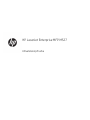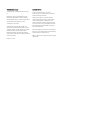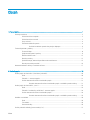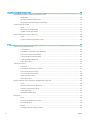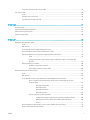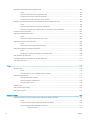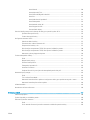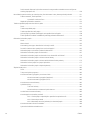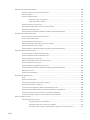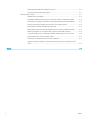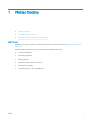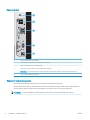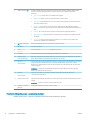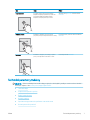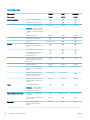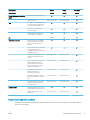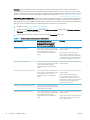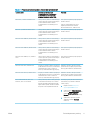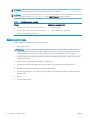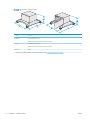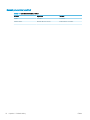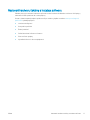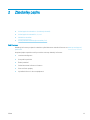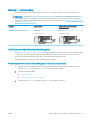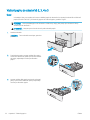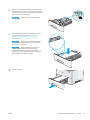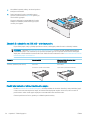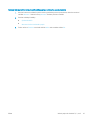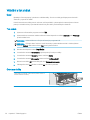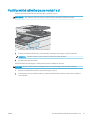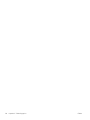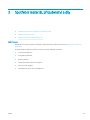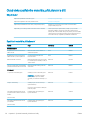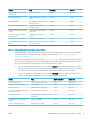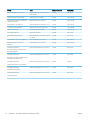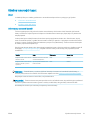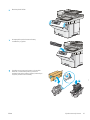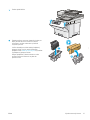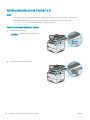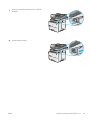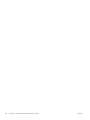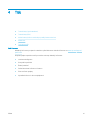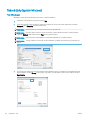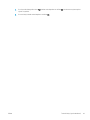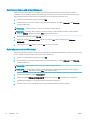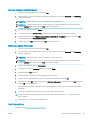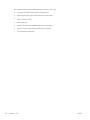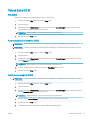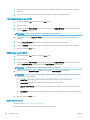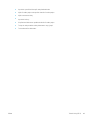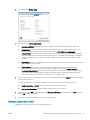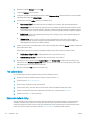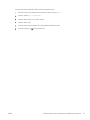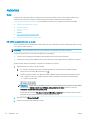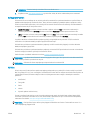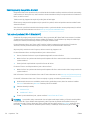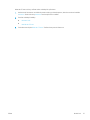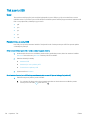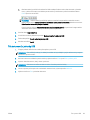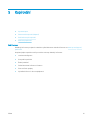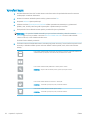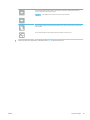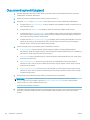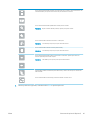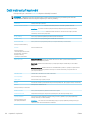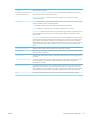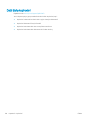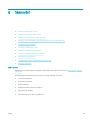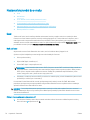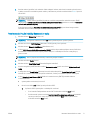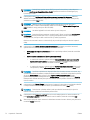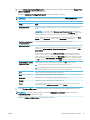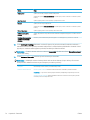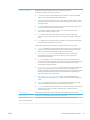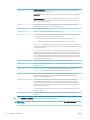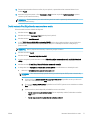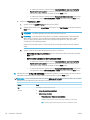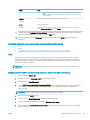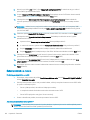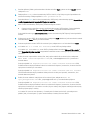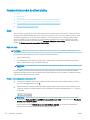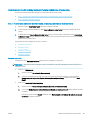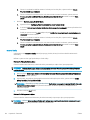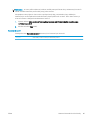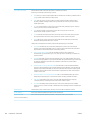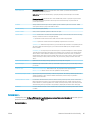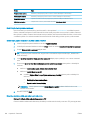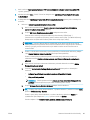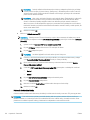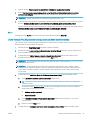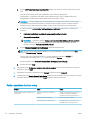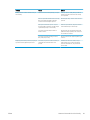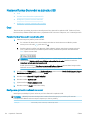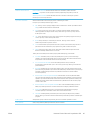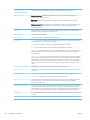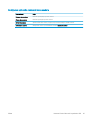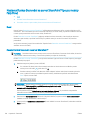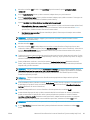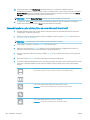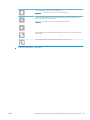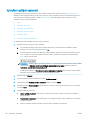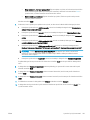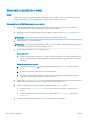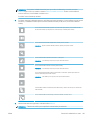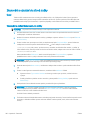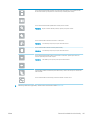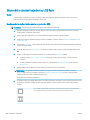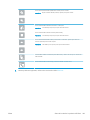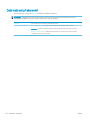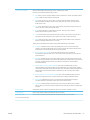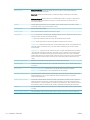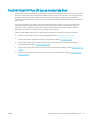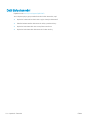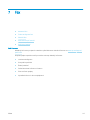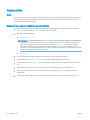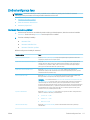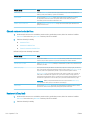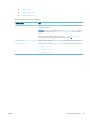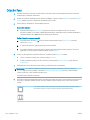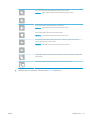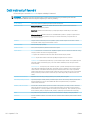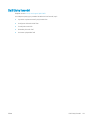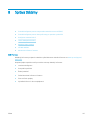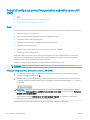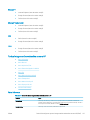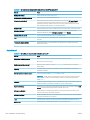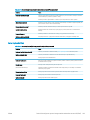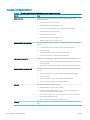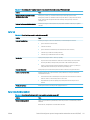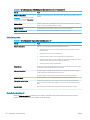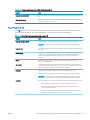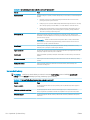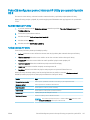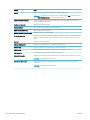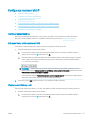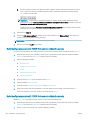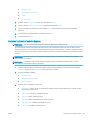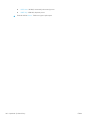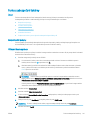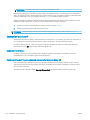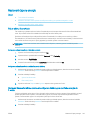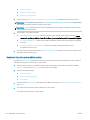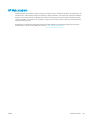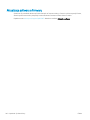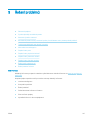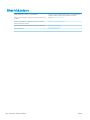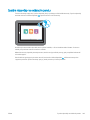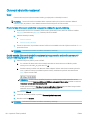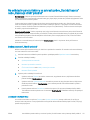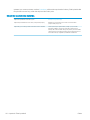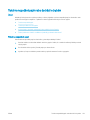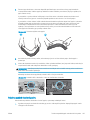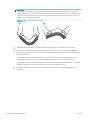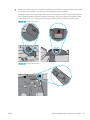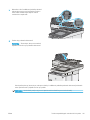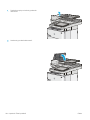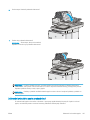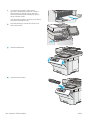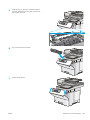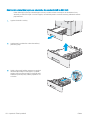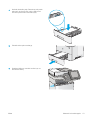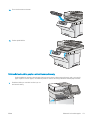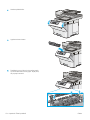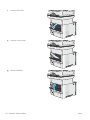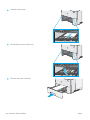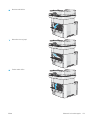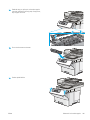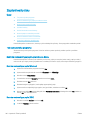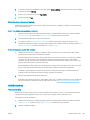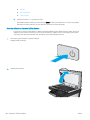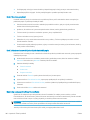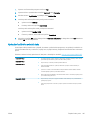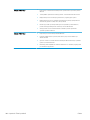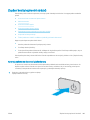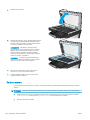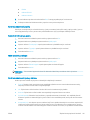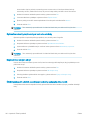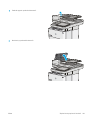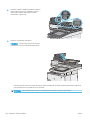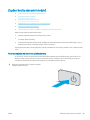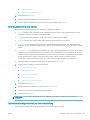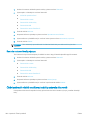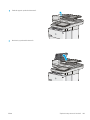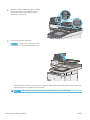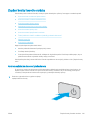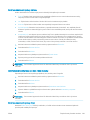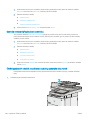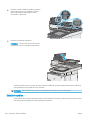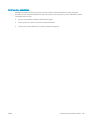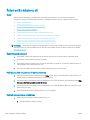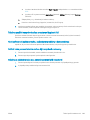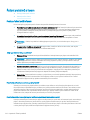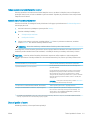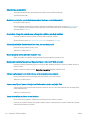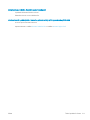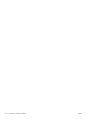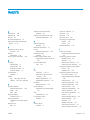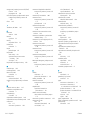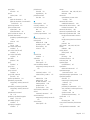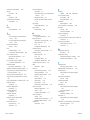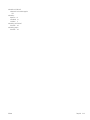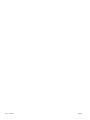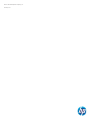HP LaserJet Managed MFP M527 series Používateľská príručka
- Kategória
- Laserové / LED tlačiarne
- Typ
- Používateľská príručka
Tento návod je vhodný aj pre

Uživatelská příručka
LaserJet Enterprise MFP M527
www.hp.com/support/ljM527MFP
M527zM527fM527dn


HP LaserJet Enterprise MFP M527
Uživatelská příručka

Autorská práva a licence
© Copyright 2017 HP Development Company,
L.P.
Reprodukce, úpravy nebo překlad jsou bez
předchozího písemného souhlasu zakázány
kromě případů, kdy to povoluje autorský zákon.
Změna informací obsažených v tomto
dokumentu je vyhrazena.
Jediné záruky na výrobky HP a služby jsou
uvedeny ve výslovných prohlášeních o záruce
dodaných s těmito výrobky a službami. Z tohoto
dokumentu nelze vyvozovat další záruky.
Společnost HP není odpovědná za technické
nebo textové chyby nebo opomenutí obsažená v
tomto dokumentu.
Edition 3, 1/2019
Ochranné známky
Adobe
®
, Adobe Photoshop
®
, Acrobat
®
a
Pos
tScript
®
jsou ochranné známky společnosti
Adobe S
ystems Incorporated.
Apple a logo Apple jsou ochranné známky
společnosti Apple Computer, Inc. registrované
v USA a dalších zemích / oblastech. iPod je
ochranná známka společnosti Apple Computer,
Inc. iPod je určen pouze pro legální kopírování či
kopírování autorizované držitelem autorských
práv. Nekraďte hudbu.
Microsoft®, Windows®, Windows® XP a Windows
Vista® jsou v USA registrované ochranné známky
společnosti Microsoft Corporation.
UNIX
®
je registrovaná ochranná známka sdružení
Open Gro
up.

Obsah
1 Přehled tiskárny ........................................................................................................................................................................................ 1
Pohledy na tiskárnu ................................................................................................................................................................. 2
Pohled na tiskárnu zepředu ............................................................................................................................... 2
Pohled na tiskárnu zezadu ................................................................................................................................. 3
Porty rozhraní ....................................................................................................................................................... 4
Zobrazení ovládacího panelu ............................................................................................................................. 4
Používání ovládacího panelu s dotykovým displejem ............................................................... 6
Technické parametry tiskárny ................................................................................................................................................ 7
Technické údaje .................................................................................................................................................... 8
Podporované operační systémy ........................................................................................................................ 9
Řešení mobilního tisku ..................................................................................................................................... 12
Rozměry tiskárny .............................................................................................................................................. 13
Spotřeba energie, elektrické specikace a akustické emise ....................................................................... 15
Rozsah provozního prostředí .......................................................................................................................... 16
Nastavení hardwaru tiskárny a instalace softwaru .......................................................................................................... 17
2 Zásobníky papíru .................................................................................................................................................................................... 19
Vložení papíru do zásobníku 1 (víceúčelový zásobník) .................................................................................................... 20
Úvod ..................................................................................................................................................................... 20
Zásobník 1 – orientace papíru ......................................................................................................................... 21
Použití alternativního režimu hlavičkového papíru ...................................................................................... 21
Povolení alternativního režimu hlavičkového papíru z ovládacího panelu tiskárny ........... 21
Vložení papíru do zásobníků 2, 3, 4 a 5 .............................................................................................................................. 22
Úvod ..................................................................................................................................................................... 22
Zásobník 2 a zásobníky na 550 listů – orientace papíru ............................................................................. 24
Použití alternativního režimu hlavičkového papíru ...................................................................................... 24
Povolení alternativního režimu hlavičkového papíru z ovládacího panelu tiskárny ........... 25
Vkládání a tisk obálek ............................................................................................................................................................ 26
Úvod ..................................................................................................................................................................... 26
Tisk obálek .......................................................................................................................................................... 26
Orientace obálky ................................................................................................................................................ 26
Použití praktické sešívačky (pouze modely f a z) .............................................................................................................. 27
CSWW iii
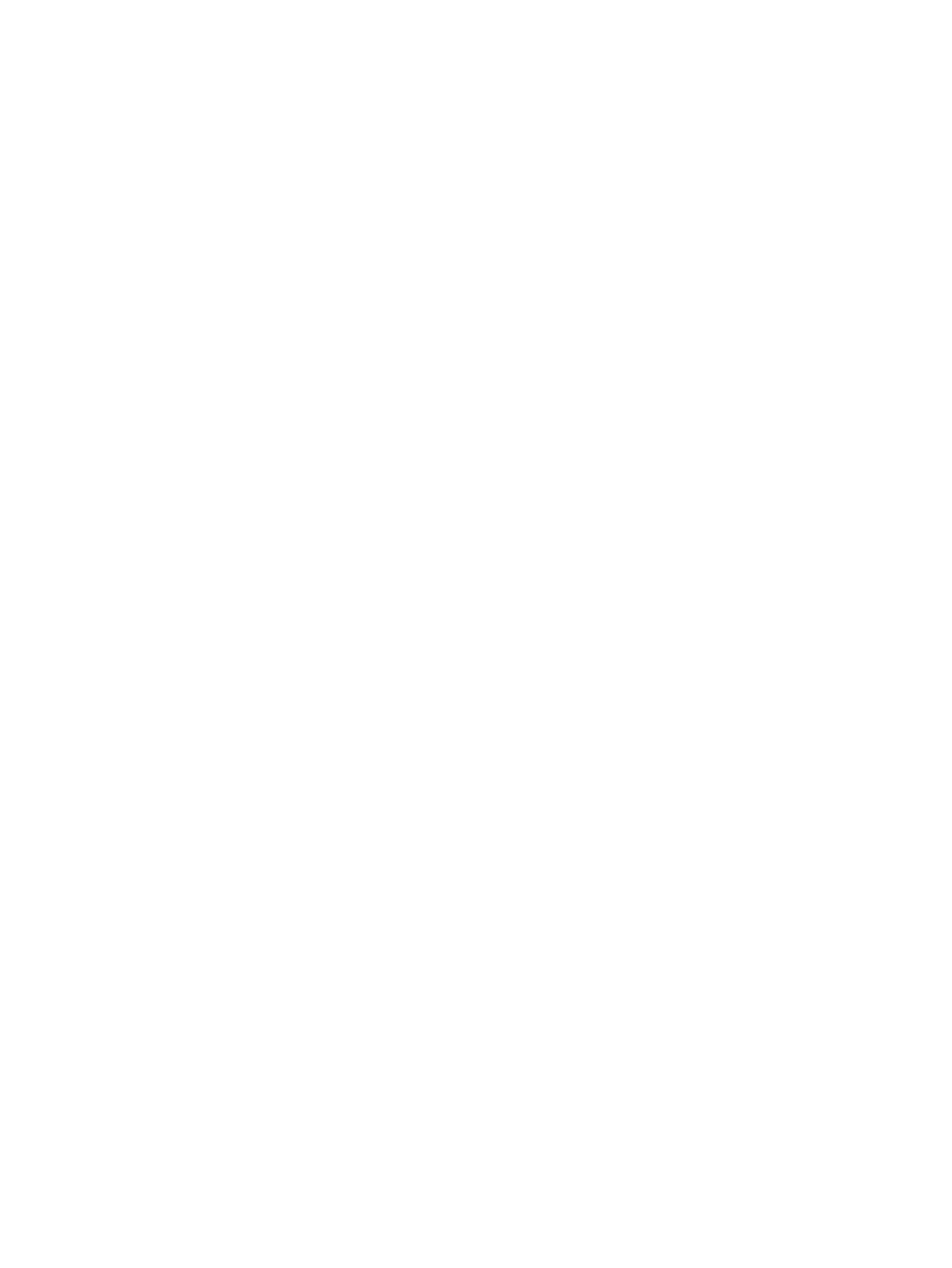
3 Spotřební materiál, příslušenství a díly ............................................................................................................................................... 29
Objednávka spotřebního materiálu, příslušenství a dílů .................................................................................................. 30
Objednávání ........................................................................................................................................................ 30
Spotřební materiál a příslušenství .................................................................................................................. 30
Díly pro samoobslužnou opravu zákazníkem ............................................................................................... 31
Výměna tonerových kazet .................................................................................................................................................... 33
Úvod ..................................................................................................................................................................... 33
Informace o tonerové kazetě ........................................................................................................................... 33
Vyjměte a vložte zpět kazetu. ......................................................................................................................... 34
Výměna zásobníku svorek (modely f a z) .......................................................................................................................... 38
Úvod ..................................................................................................................................................................... 38
Vyjmutí a nahrazení zásobníku svorek .......................................................................................................... 38
4 Tisk ............................................................................................................................................................................................................ 41
Tiskové úlohy (systém Windows) ........................................................................................................................................ 42
Tisk (Windows) ................................................................................................................................................... 42
Automatický tisk na obě strany (Windows) ................................................................................................... 44
Ruční oboustranný tisk (Windows) ................................................................................................................. 44
Tisk více stránek na list (Windows) ................................................................................................................. 45
Výběr typu papíru (Windows) .......................................................................................................................... 45
Další tiskové úlohy ............................................................................................................................................. 45
Tiskové úlohy (OS X) .............................................................................................................................................................. 47
Tisk (OS X) ........................................................................................................................................................... 47
Automatický oboustranný tisk (OS X) ............................................................................................................. 47
Ruční oboustranný tisk (OS X) ......................................................................................................................... 47
Tisk více stránek na list (OS X) ......................................................................................................................... 48
Výběr typu papíru (OS X) .................................................................................................................................. 48
Další tiskové úlohy ............................................................................................................................................. 48
Uložení tiskových úloh v tiskárně pro pozdější nebo osobní tisk ................................................................................... 50
Úvod ..................................................................................................................................................................... 50
Vytvoření uložené úlohy (Windows) ............................................................................................................... 50
Vytvoření uložené úlohy (OS X) ....................................................................................................................... 51
Tisk uložené úlohy ............................................................................................................................................. 52
Odstranění uložené úlohy ................................................................................................................................ 52
Mobilní tisk .............................................................................................................................................................................. 54
Úvod ..................................................................................................................................................................... 54
HP ePrint prostřednictvím e-mailu ................................................................................................................. 54
Software HP ePrint ............................................................................................................................................ 55
AirPrint ................................................................................................................................................................. 55
tisk integrovaný do systému Android ............................................................................................................. 56
iv CSWW

Tisk pomocí protokolů Wi-Fi Direct a NFC ...................................................................................................... 56
Tisk z portu USB ..................................................................................................................................................................... 58
Úvod ..................................................................................................................................................................... 58
Povolení tisku z portu USB ............................................................................................................................... 58
Tisk dokumentů z jednotky USB ..................................................................................................................... 59
5 Kopírování ................................................................................................................................................................................................ 61
Vytvoření kopie ....................................................................................................................................................................... 62
Oboustranné kopírování (duplexní) ..................................................................................................................................... 64
Další možnosti při kopírování ............................................................................................................................................... 66
Další úlohy kopírování ............................................................................................................................................................ 68
6 Skenování ................................................................................................................................................................................................ 69
Nastavení skenování do e-mailu ......................................................................................................................................... 70
Úvod ..................................................................................................................................................................... 70
Než začnete ........................................................................................................................................................ 70
První metoda: Použití nabídky Nastavení e-mailu ....................................................................................... 71
Druhá metoda: Použití průvodce nastavením e-mailu ................................................................................ 77
Nastavení odeslání na e-mail pomocí aplikace Oice 365 Outlook .......................................................... 79
Úvod ................................................................................................................................................ 79
Kongurace serveru SMTP odchozí pošty k odesílání e-mailů z účtu Oice 365
Outlook ........................................................................................................................................... 79
Řešení problémů s e-mailem .......................................................................................................................... 80
Problémy s odesíláním e-mailů .................................................................................................. 80
Zkontrolujte nastavení serveru SMTP ........................................................................................ 80
Nastavení skenování do síťové složky ................................................................................................................................ 82
Úvod ..................................................................................................................................................................... 82
Než začnete ........................................................................................................................................................ 82
První metoda: Použití stránky Nastavení funkce Ukládání do síťové složky. ........................................... 83
Krok 1: Povolte funkci Skenování do síťové složky a nakongurujte výchozí
možnosti úlohy .............................................................................................................................. 83
Nastavení upozornění .............................................................................................. 83
Nastavení složky ....................................................................................................... 84
Nastavení skenování ................................................................................................ 85
Nastavení souboru ................................................................................................... 87
Krok 2: Vytvoření rychlého nastavení ........................................................................................ 88
Zadejte název, popis a možnosti pro spuštění rychlého nastavení .................. 88
Nakongurujte cílovou složku pro naskenované dokumenty ........................... 88
Souhrn ........................................................................................................................ 91
Druhá metoda: Použití průvodce rychlou sadou ukládání do síťové složky ............................................. 91
Potíže s odesíláním do síťové složky .............................................................................................................. 92
CSWW v

Nastavení funkce Skenování na jednotku USB .................................................................................................................. 94
Úvod ..................................................................................................................................................................... 94
Povolení funkce Skenování na jednotku USB ................................................................................................ 94
Kongurace výchozích možností skenování ................................................................................................. 94
Kongurace výchozího nastavení názvu souboru ....................................................................................... 97
Nastavení funkce Skenování na server SharePoint® (pouze modely řady Flow) ......................................................... 98
Úvod ..................................................................................................................................................................... 98
Povolení funkce Skenování na server SharePoint® ...................................................................................... 98
Skenování souboru a jeho uložení přímo na server Microsoft SharePoint® .......................................... 100
Vytvoření rychlých nastavení ............................................................................................................................................. 102
Skenování a odeslání do e-mailu ...................................................................................................................................... 104
Úvod .................................................................................................................................................................. 104
Skenování a odeslání dokumentu do e-mailu ............................................................................................ 104
Skenování a odeslání do síťové složky ............................................................................................................................. 106
Úvod .................................................................................................................................................................. 106
Skenování a uložení dokumentu do složky ................................................................................................. 106
Skenování a odeslání na jednotku USB ash .................................................................................................................. 108
Úvod .................................................................................................................................................................. 108
Naskenování a uložení dokumentu na jednotku USB ............................................................................... 108
Další možnosti při skenování ............................................................................................................................................. 110
Používání řešení HP Flow CM (pouze modely řady ow) ............................................................................................... 113
Další úlohy skenování .......................................................................................................................................................... 114
7 Fax .......................................................................................................................................................................................................... 115
Nastavení faxu ...................................................................................................................................................................... 116
Úvod .................................................................................................................................................................. 116
Nastavení faxu pomocí ovládacího panelu tiskárny .................................................................................. 116
Změna kongurace faxu ..................................................................................................................................................... 117
Nastavení faxového vytáčení ........................................................................................................................ 117
Obecná nastavení odeslání faxu ................................................................................................................... 118
Nastavení příjmu faxů .................................................................................................................................... 118
Odeslání faxu ........................................................................................................................................................................ 120
Další možnosti při faxování ................................................................................................................................................ 122
Další úlohy faxování ............................................................................................................................................................ 123
8 Správa tiskárny ..................................................................................................................................................................................... 125
Pokročilá kongurace pomocí integrovaného webového serveru HP (EWS) ............................................................. 126
Úvod .................................................................................................................................................................. 126
Přístup k integrovanému webovému serveru HP (EWS) ........................................................................... 126
Funkce integrovaného webového serveru HP ............................................................................................ 127
Karta Informace .......................................................................................................................... 127
vi CSWW

Karta Obecné ............................................................................................................................... 128
Karta Kopírování/Tisk ................................................................................................................. 129
Karta Skenování/digitální odesílání .......................................................................................... 130
Karta Fax ...................................................................................................................................... 131
Karta Odstraňování problémů .................................................................................................. 131
Karta Zabezpečení ...................................................................................................................... 132
Karta Webové služby HP ........................................................................................................... 132
Karta Připojení do sítě ................................................................................................................ 133
Seznam Další odkazy ................................................................................................................. 134
Pokročilá kongurace pomocí nástroje HP Utility pro operační systém OS X ............................................................ 135
Spuštění nástroje HP Utility ........................................................................................................................... 135
Funkce nástroje HP Utility .............................................................................................................................. 135
Kongurace nastavení sítě IP ............................................................................................................................................. 137
Odmítnutí sdílení tiskárny .............................................................................................................................. 137
Zobrazení nebo změna nastavení sítě ......................................................................................................... 137
Přejmenování tiskárny v síti .......................................................................................................................... 137
Ruční kongurace parametrů TCP/IP IPv4 pomocí ovládacího panelu ................................................... 138
Ruční kongurace parametrů TCP/IP IPv6 pomocí ovládacího panelu ................................................... 138
Nastavení rychlosti připojení a duplexu ....................................................................................................... 139
Funkce zabezpečení tiskárny ............................................................................................................................................. 141
Úvod .................................................................................................................................................................. 141
Bezpečnostní pokyny ..................................................................................................................................... 141
Přiřazení hesla správce .................................................................................................................................. 141
Zabezpečení protokolu IP .............................................................................................................................. 142
Uzamčení formátoru ...................................................................................................................................... 142
Podpora šifrování: Vysoce výkonné zabezpečené pevné disky HP ........................................................ 142
Nastavení úspory energie ................................................................................................................................................... 143
Úvod .................................................................................................................................................................. 143
Tisk v režimu EconoMode .............................................................................................................................. 143
Nastavení časovače režimu spánku a kongurace tiskárny pro spotřebu energie do 1 wattu .......... 143
Nastavení časového plánu režimu spánku ................................................................................................. 144
HP Web Jetadmin ................................................................................................................................................................. 145
Aktualizace softwaru a rmwaru ...................................................................................................................................... 146
9 Řešení problémů .................................................................................................................................................................................. 147
Zákaznická podpora ............................................................................................................................................................ 148
Systém nápovědy na ovládacím panelu .......................................................................................................................... 149
Obnovení výrobního nastavení .......................................................................................................................................... 150
Úvod .................................................................................................................................................................. 150
První metoda: Obnovení výrobního nastavení z ovládacího panelu tiskárny ........................................ 150
CSWW vii

Druhá metoda: Obnovení výrobního nastavení z integrovaného webového serveru HP (pouze
tiskárny připojené k síti) ................................................................................................................................. 150
Na ovládacím panelu tiskárny se zobrazí zpráva „Dochází kazeta“ nebo „Kazeta je téměř prázdná“ .................. 151
Změna nastavení „Téměř prázdné“ ............................................................................................................. 151
U produktů s možností faxu ..................................................................................................... 151
Objednání spotřebního materiálu ................................................................................................................. 152
Tiskárna nepodává papír nebo dochází k chybám ......................................................................................................... 153
Úvod .................................................................................................................................................................. 153
Tiskárna nepodává papír ............................................................................................................................... 153
Tiskárna podává více listů papíru ................................................................................................................. 155
Uvíznutí papíru, podavač mačká papír, nebo podává více listů papíru ................................................... 158
Čištění podávacích válečků a oddělovací podložky podavače dokumentů ............................................ 159
Odstranění uvíznutého papíru ........................................................................................................................................... 162
Úvod .................................................................................................................................................................. 162
Místa uvíznutí ................................................................................................................................................... 162
Automatický postup pro odstraňování uvíznutých médií ......................................................................... 163
Dochází k častému nebo opakujícímu se uvíznutí papíru? ....................................................................... 163
Odstranění papíru uvíznutého v podavači dokumentů ............................................................................. 163
Odstranění uvíznutého papíru ze zásobníku 1 ........................................................................................... 167
Odstranění uvíznutého papíru ze zásobníku 2 a ze zásobníků na 550 listů ......................................... 170
Odstranění uvíznutého papíru v oblasti tonerové kazety ......................................................................... 173
Odstranění uvíznutého papíru z oblasti zadních dvířek a xační jednotky ............................................ 175
Odstranění uvíznutí papíru ve výstupní přihrádce ..................................................................................... 177
Odstranění uvíznutého papíru z duplexní jednotky ................................................................................... 177
Zlepšení kvality tisku ........................................................................................................................................................... 182
Úvod .................................................................................................................................................................. 182
Tisk pomocí jiného programu ....................................................................................................................... 182
Kontrola nastavení typu papíru pro tiskovou úlohu .................................................................................. 182
Kontrola nastavení typu papíru (Windows) ............................................................................ 182
Kontrola nastavení typu papíru (OS X) .................................................................................... 182
Kontrola stavu tonerové kazety .................................................................................................................... 183
Vyčištění tiskárny ............................................................................................................................................ 183
Tisk čisticí stránky ....................................................................................................................... 183
Kontrola nečistot na skenovací ploše skeneru ....................................................................... 184
Vizuální kontrola tonerové kazety ................................................................................................................ 185
Kontrola papíru a tiskového prostředí ......................................................................................................... 185
Krok 1: Použití papíru odpovídajícího specikacím společnosti HP .................................... 185
Krok 2: Kontrola prostředí ......................................................................................................... 186
Krok 3: Nastavení zarovnání jednotlivých zásobníků papíru ............................................... 186
Kontrola nastavení režimu EconoMode ....................................................................................................... 186
Vyzkoušení odlišného ovladače tisku .......................................................................................................... 187
viii CSWW

Zlepšení kvality kopírování obrázků ................................................................................................................................. 189
Kontrola nečistot na skenovací ploše skeneru ........................................................................................... 189
Kalibrace skeneru ............................................................................................................................................ 190
Kontrola nastavení papíru .............................................................................................................................. 191
Kontrola formátu a typu papíru ............................................................................................... 191
Výběr zásobníku pro kopie ........................................................................................................ 191
Kontrola nastavení úpravy obrazu ............................................................................................................... 191
Optimalizace kvality kopírovaní pro text nebo obrázky ............................................................................ 192
Kopírování od okraje k okraji ......................................................................................................................... 192
Čištění podávacích válečků a oddělovací podložky podavače dokumentů ............................................ 192
Zlepšení kvality skenování obrázků .................................................................................................................................. 195
Kontrola nečistot na skenovací ploše skeneru ........................................................................................... 195
Kontrola nastavení rozlišení .......................................................................................................................... 196
Kontrola nastavení úpravy obrazu ............................................................................................................... 197
Optimalizace kvality skenování pro text nebo obrázky ............................................................................ 197
Kontrola nastavení kvality výstupu .............................................................................................................. 198
Čištění podávacích válečků a oddělovací podložky podavače dokumentů ............................................ 198
Zlepšení kvality faxového obrázku ................................................................................................................................... 201
Kontrola nečistot na skenovací ploše skeneru ........................................................................................... 201
Kontrola nastavení rozlišení odesílaného faxu .......................................................................................... 202
Kontrola nastavení úpravy obrazu ............................................................................................................... 203
Optimalizace kvality faxu pro text nebo obrázky ....................................................................................... 203
Kontrola nastavení opravy chyb ................................................................................................................... 203
Kontrola nastavení přizpůsobení na stránku .............................................................................................. 204
Čištění podávacích válečků a oddělovací podložky podavače dokumentů ............................................ 204
Odeslání na jiný fax ......................................................................................................................................... 206
Kontrola faxu odesílatele ............................................................................................................................... 207
Řešení potíží s kabelovou sítí ............................................................................................................................................. 208
Úvod .................................................................................................................................................................. 208
Špatné fyzické připojení ................................................................................................................................. 208
Počítač používá nesprávnou IP adresu tiskárny ......................................................................................... 208
Počítač nekomunikuje s tiskárnou ................................................................................................................ 208
Tiskárna používá nesprávný odkaz a nastavení duplexní sítě ................................................................. 209
Nové softwarové aplikace mohou způsobovat problémy s kompatibilitou .......................................... 209
Počítač nebo pracovní stanice mohou být nesprávně nastaveny ........................................................... 209
Tiskárna je zakázána nebo jsou ostatní nastavení sítě nesprávná ......................................................... 209
Řešení problémů s faxem ................................................................................................................................................... 210
Postupy řešení potíží s faxem ....................................................................................................................... 210
Jaký typ telefonní linky používáte? .......................................................................................... 210
Používáte zařízení pro ochranu proti přepětí? ....................................................................... 210
Používáte službu hlasových zpráv telefonní společnosti nebo záznamník? .................... 210
CSWW ix

Podporuje vaše linka funkci čekajícího hovoru? .................................................................... 211
Kontrola stavu faxového příslušenství .................................................................................... 211
Obecné potíže s faxem ................................................................................................................................... 211
Odeslání faxu se nezdařilo ........................................................................................................ 212
Na displeji ovládacího panelu tiskárny se zobrazí zpráva o nedostatku paměti .............. 212
Kvalita tisku fotograe je nízká nebo je fotograe vytištěna jako šedý obdélník ............ 212
Stisknuli jste tlačítko Zastavit ke zrušení faxu, fax se přesto poslal .................................. 212
Nezobrazuje se tlačítko adresáře faxových čísel ................................................................... 212
Nelze nalézt položku Fax settings (Nastavení faxu) v nástroji HP Web Jetadmin ........... 212
Záhlaví je připojeno k horní části stránky, zatímco je aktivováno překrytí ........................ 212
V seznamu příjemců jsou u některých položek uvedena jména a u jiných čísla .............. 212
Jedna stránka faxu se tiskne na dvě stránky ......................................................................... 212
Dokument se v průběhu faxování zastaví v podavači .......................................................... 213
Hlasitost zvuků vycházejících z faxového příslušenství je příliš vysoká nebo příliš
nízká ............................................................................................................................................. 213
Rejstřík ....................................................................................................................................................................................................... 215
x CSWW

1 Přehled tiskárny
●
Pohledy na tiskárnu
●
Technické parametry tiskárny
●
Nastavení hardwaru tiskárny a instalace softwaru
Další informace:
Následující informace jsou platné v okamžiku vydání dokumentu. Aktuální informace viz www.hp.com/support/
ljM527MFP.
Kompletní podpora společnosti HP pro tiskárnu zahrnuje následující informace:
●
Instalace a kongurace
●
Osvojování a používání
●
Řešení problémů
●
Stažení aktualizací softwaru a rmwaru
●
Účast ve fórech podpory
●
Vyhledání informací o záruce a předpisech
CSWW 1

Pohledy na tiskárnu
●
Pohled na tiskárnu zepředu
●
Pohled na tiskárnu zezadu
●
Porty rozhraní
●
Zobrazení ovládacího panelu
Pohled na tiskárnu zepředu
15
1 2
3
4
5
7
6
8
16
14
13
12
11
9
10
1 Kryt podavače dokumentů (přístup při odstraňování uvíznutého papíru)
2 Vstupní zásobník podavače dokumentů
3 Výstupní přihrádka podavače dokumentů
POZNÁMKA: Při zavádění dlouhého papíru prostřednictvím podavače dokumentů vysuňte zarážku papíru na pravé straně
výstupní přihrádky.
4 Ovládací panel s barevným dotykovým displejem (možnost vyklopit pro pohodlnější použití)
5 Fyzická klávesnice (pouze model z). Chcete-li klávesnici použít, vytáhněte ji přímo k sobě.
6 Praktická sešívačka (pouze modely f a z)
7 Hlavní vypínač
8 Kryt formátovacího modulu
9 Volitelný podavač na 1 x 500 listů papíru (zásobník 3)
POZNÁMKA: Ke každému modelu tiskárny lze připojit až tři volitelné zásobníky na 1 x 550 listů (zásobníky 3, 4 a 5).
10 Zásobník 2
2 Kapitola 1 Přehled tiskárny CSWW

11 Název modelu
12 Zásobník 1
13 Horní kryt (přístup k tonerové kazetě)
POZNÁMKA: Tlačítko uvolnění horního krytu je na levé straně tiskárny.
14 Standardní výstupní přihrádka
15 Snadno přístupný port USB (na levé straně podpory ovládacího panelu)
Připojte jednotku USB ash a můžete tisknout nebo skenovat bez počítače nebo aktualizovat rmware tiskárny.
POZNÁMKA: Správce musí tento port před použitím aktivovat.
16 Konektor pro integraci hardwaru (pro připojení příslušenství a zařízení jiných výrobců)
Pohled na tiskárnu zezadu
1
2
6
5
4
3
1 Zadní dvířka (přístup pro odstraňování uvíznutých médií)
2 Tlačítko pro uvolnění horního krytu
3 Štítek se sériovým číslem a číslem produktu
4 Protiprachový kryt pro zásobník 2 (otočí se při založení papíru formátu Legal)
5 Přípojka pro napájení
6 Formátovací modul (obsahuje porty rozhraní)
CSWW Pohledy na tiskárnu 3

Porty rozhraní
1
2
3
4
5
1 Slot pro lankový bezpečnostní zámek
2 Faxový port (pouze modely f a z; u modelu dn je port zakrytý)
3 Síťový port ethernet (RJ-45) místní sítě (LAN)
4 Port USB pro připojení externích zařízení USB (může být zakrytý)
POZNÁMKA: Pokud chcete tisknout ze zařízení USB a mít snadný přístup, použijte port USB vedle ovládacího panelu.
5 Vysokorychlostní tiskový port USB 2.0
Zobrazení ovládacího panelu
Domovská obrazovka nabízí přístup k funkcím tiskárny a indikuje její aktuální stav.
Na domovskou obrazovku se můžete kdykoli vrátit stisknutím tlačítka Domů na levé straně ovládacího panelu
tiskárny nebo stisknutím tlačítka Domů nacházejícího se v levém horním rohu většiny obrazovek.
POZNÁMKA: Funkce zobrazené na domovské obrazovce se mohou lišit podle kongurace tiskárny.
4 Kapitola 1 Přehled tiskárny CSWW

3 421
5 6 7
8
9
10
13
12
14
11
1
Tlačítko Domů
Stisknutím tlačítka Domů se kdykoli vrátíte na domovskou obrazovku tiskárny.
2 Oblast aplikací Stisknutím libovolné ikony otevřete aplikaci. Chcete-li získat přístup k více aplikacím, potáhněte prstem
po obrazovce stranou.
POZNÁMKA: Dostupné aplikace se liší podle tiskárny. Správce může nakongurovat, které aplikace se
zobrazují, a pořadí, ve kterém se zobrazují.
3 Tlačítko Resetovat Stisknutím tlačítka Resetovat zrušíte změny, uvolníte tiskárnu ze stavu pozastavení, zobrazíte skryté
chyby a obnovíte výchozí nastavení (včetně jazyka a rozložení klávesnice).
4 Tlačítko Přihlásit nebo
Odhlásit
Stisknutím tlačítka Přihlásit získáte přístup k zabezpečeným funkcím.
Stisknutím tlačítka Odhlásit se od tiskárny odhlásíte. Tiskárna obnoví všechny možnosti na výchozí
nastavení.
POZNÁMKA: Toto tlačítko se zobrazí pouze v případě, že správce nakonguroval tiskárnu tak, aby pro
přístup k funkcím vyžadovala oprávnění.
CSWW Pohledy na tiskárnu 5

5
Tlačítko Informace
Stisknutím tlačítka Informace se dostanete na obrazovku, která poskytuje přístup k několika typům
informací o tiskárně. Stisknutím tlačítek v dolní části obrazovky se dostanete k následujícím
informacím:
●
Jazyk zobrazení: Na této obrazovce změňte nastavení jazyka.
●
Režim spánku: Na této obrazovce přivedete tiskárnu do režimu spánku.
●
Wi-Fi Direct: Zobrazuje informace o tom, jak se přímo k tiskárně připojit pomocí telefonu, tabletu
nebo jiného zařízení s Wi-Fi.
●
Bezdrátový: Tato obrazovka slouží k zobrazení a změně nastavení bezdrátového připojení (u
modelu z a modelů dn a f pouze v případě, že je nainstalováno volitelné příslušenství bezdrátové
sítě).
●
Ethernet: Tato obrazovka slouží k zobrazení a změně nastavení připojení sítě Ethernet.
●
Webové služby HP: Vyhledává informace o připojení a tisku na tiskárně pomocí Webových služeb
HP (ePrint).
●
Faxové číslo: Zobrazí číslo faxu tiskárny (u modelů f a z a u modelu dn pouze v případě, že je
nainstalováno volitelné faxové příslušenství).
6
Tlačítko Nápověda
Stisknutím tlačítka Nápověda otevřete integrovaný systém nápovědy.
7 Aktuální čas Zobrazuje aktuální čas.
8 Tlačítko Spustit
kopírování
Stisknutím tlačítka Spustit kopírování zahájíte úlohu kopírování.
9 Pole Kopie Pole Kopie zobrazuje v tiskárně nastavený počet kopií, které se mají zhotovit.
10 Indikátor stránky
domovské obrazovky
Domovská obrazovka má více stránek. Tato ikona označuje počet stránek a stránku, která je aktuálně
aktivní. Mezi stránkami je možné přecházet potáhnutím prstu stranou.
11 Klávesnice
(pouze model z)
Součástí této tiskárny je i fyzická klávesnice. Klávesy jsou namapovány podle příslušného jazyka stejně,
jako je namapována virtuální klávesnice na dotykovém displeji tiskárny. Vždy, když se rozvržení
klávesnice pro virtuální klávesnici změní, namapují se klávesy na fyzické klávesnici tak, aby odpovídaly
novému nastavení.
POZNÁMKA: V některých zemích/oblastech se tiskárna dodává s nálepkami na klávesy, aby bylo
klávesy možné přizpůsobit jiným jazykům.
12 Ikona NFC
(pouze model z)
Tato ikona upozorňuje na to, že tiskárna obsahuje integrované funkce HP NFC (Near-eld
communication) a Wi-Fi Direct.
13 Přímý tisk z portu USB Připojte jednotku USB ash a můžete tisknout nebo skenovat bez počítače nebo aktualizovat rmware
tiskárny.
POZNÁMKA: Správce musí tento port před použitím aktivovat.
14 Konektor pro integraci
hardwaru
Pro připojení příslušenství a zařízení od jiných výrobců
Používání ovládacího panelu s dotykovým displejem
Ovládací panel tiskárny s dotykovým displejem můžete používat následujícími způsoby.
6 Kapitola 1 Přehled tiskárny CSWW

Akce Popis Příklad
Dotyk (stisknutí) Pro výběr položky nebo otevření nabídky
klepněte na displeji na příslušnou položku. Při
procházení nabídkami můžete krátkým
klepnutím na displej zastavit posouvání.
Stisknutím ikony Nastavení otevřete nabídku
Nastavení.
Potáhnutí prstem Dotkněte se displeje a poté vodorovným
pohybem prstu posouvejte obrazovku do strany.
Posunujte prstem, dokud se nezobrazí nabídka
Nastavení.
Posouvání Dotkněte se displeje a poté svislým pohybem
prstu posouvejte obrazovku nahoru a dolů.
Procházejte nabídku Nastavení.
Technické parametry tiskárny
DŮLEŽITÉ: Zatímco následující technické údaje jsou přesné v době vydání, později se mohou změnit. Aktuální
informace najdete v části www.hp.com/support/ljM527MFP.
●
Technické údaje
●
Podporované operační systémy
●
Řešení mobilního tisku
●
Rozměry tiskárny
●
Spotřeba energie, elektrické specikace a akustické emise
●
Rozsah provozního prostředí
CSWW Technické parametry tiskárny 7

Technické údaje
Název modelu
Číslo produktu
M527dn
F2A76A
M527f
F2A77A
Flow M527z
F2A78A
Manipulace s papírem Zásobník 1 (kapacita 100 listů)
Zásobník 2 (kapacita 550 listů)
1 x podavač na 550 listů papíru
POZNÁMKA: Ke každému modelu
tiskárny lze připojit až tři volitelné
zásobníky 1x 550 listů (zásobníky 3,
4 a 5).
Volitelně Volitelně Volitelně
Skříňka/stojan tiskárny Volitelně Volitelně Volitelně
Automatický oboustranný tisk
Sešívačka Není podporováno
Připojení Připojení Ethernet LAN
10/100/1000 s protokolem IPv4 a
IPv6
Vysokorychlostní rozhraní USB 2.0
Snadno přístupný port USB pro tisk
bez použití počítače a pro
aktualizaci rmwaru
Konektor pro integraci hardwaru pro
připojení příslušenství a zařízení
jiných výrobců
Interní porty USB HP Volitelně Volitelně Volitelně
Příslušenství HP Jetdirect 3000w
NFC/Wireless pro tisk z mobilních
zařízení
Volitelně Volitelně Není podporováno
Integrované funkce HP NFC (Near
Field Communication) a Wi-Fi Direct
pro tisk z mobilních zařízení
Není podporováno Není podporováno
Příslušenství tiskového serveru HP
Jetdirect 2900nw pro bezdrátové
připojení
Volitelně Volitelně Volitelně
Paměť 1,75 GB základní paměti
POZNÁMKA: Základní paměť je
rozšiřitelná na 3,75 GB přidáním
paměťového modulu DIMM.
Velkokapacitní paměťové zařízení 16GB integrovaný multimediální
řadič (eMMC)
Není podporováno Není podporováno
Vysoce výkonný zabezpečený pevný
disk HP 320 GB
Volitelně
Zabezpečení Modul HP TPM pro šifrování
veškerých dat, která prochází
tiskárnou
Volitelně Volitelně Volitelně
8 Kapitola 1 Přehled tiskárny CSWW
Stránka sa načítava...
Stránka sa načítava...
Stránka sa načítava...
Stránka sa načítava...
Stránka sa načítava...
Stránka sa načítava...
Stránka sa načítava...
Stránka sa načítava...
Stránka sa načítava...
Stránka sa načítava...
Stránka sa načítava...
Stránka sa načítava...
Stránka sa načítava...
Stránka sa načítava...
Stránka sa načítava...
Stránka sa načítava...
Stránka sa načítava...
Stránka sa načítava...
Stránka sa načítava...
Stránka sa načítava...
Stránka sa načítava...
Stránka sa načítava...
Stránka sa načítava...
Stránka sa načítava...
Stránka sa načítava...
Stránka sa načítava...
Stránka sa načítava...
Stránka sa načítava...
Stránka sa načítava...
Stránka sa načítava...
Stránka sa načítava...
Stránka sa načítava...
Stránka sa načítava...
Stránka sa načítava...
Stránka sa načítava...
Stránka sa načítava...
Stránka sa načítava...
Stránka sa načítava...
Stránka sa načítava...
Stránka sa načítava...
Stránka sa načítava...
Stránka sa načítava...
Stránka sa načítava...
Stránka sa načítava...
Stránka sa načítava...
Stránka sa načítava...
Stránka sa načítava...
Stránka sa načítava...
Stránka sa načítava...
Stránka sa načítava...
Stránka sa načítava...
Stránka sa načítava...
Stránka sa načítava...
Stránka sa načítava...
Stránka sa načítava...
Stránka sa načítava...
Stránka sa načítava...
Stránka sa načítava...
Stránka sa načítava...
Stránka sa načítava...
Stránka sa načítava...
Stránka sa načítava...
Stránka sa načítava...
Stránka sa načítava...
Stránka sa načítava...
Stránka sa načítava...
Stránka sa načítava...
Stránka sa načítava...
Stránka sa načítava...
Stránka sa načítava...
Stránka sa načítava...
Stránka sa načítava...
Stránka sa načítava...
Stránka sa načítava...
Stránka sa načítava...
Stránka sa načítava...
Stránka sa načítava...
Stránka sa načítava...
Stránka sa načítava...
Stránka sa načítava...
Stránka sa načítava...
Stránka sa načítava...
Stránka sa načítava...
Stránka sa načítava...
Stránka sa načítava...
Stránka sa načítava...
Stránka sa načítava...
Stránka sa načítava...
Stránka sa načítava...
Stránka sa načítava...
Stránka sa načítava...
Stránka sa načítava...
Stránka sa načítava...
Stránka sa načítava...
Stránka sa načítava...
Stránka sa načítava...
Stránka sa načítava...
Stránka sa načítava...
Stránka sa načítava...
Stránka sa načítava...
Stránka sa načítava...
Stránka sa načítava...
Stránka sa načítava...
Stránka sa načítava...
Stránka sa načítava...
Stránka sa načítava...
Stránka sa načítava...
Stránka sa načítava...
Stránka sa načítava...
Stránka sa načítava...
Stránka sa načítava...
Stránka sa načítava...
Stránka sa načítava...
Stránka sa načítava...
Stránka sa načítava...
Stránka sa načítava...
Stránka sa načítava...
Stránka sa načítava...
Stránka sa načítava...
Stránka sa načítava...
Stránka sa načítava...
Stránka sa načítava...
Stránka sa načítava...
Stránka sa načítava...
Stránka sa načítava...
Stránka sa načítava...
Stránka sa načítava...
Stránka sa načítava...
Stránka sa načítava...
Stránka sa načítava...
Stránka sa načítava...
Stránka sa načítava...
Stránka sa načítava...
Stránka sa načítava...
Stránka sa načítava...
Stránka sa načítava...
Stránka sa načítava...
Stránka sa načítava...
Stránka sa načítava...
Stránka sa načítava...
Stránka sa načítava...
Stránka sa načítava...
Stránka sa načítava...
Stránka sa načítava...
Stránka sa načítava...
Stránka sa načítava...
Stránka sa načítava...
Stránka sa načítava...
Stránka sa načítava...
Stránka sa načítava...
Stránka sa načítava...
Stránka sa načítava...
Stránka sa načítava...
Stránka sa načítava...
Stránka sa načítava...
Stránka sa načítava...
Stránka sa načítava...
Stránka sa načítava...
Stránka sa načítava...
Stránka sa načítava...
Stránka sa načítava...
Stránka sa načítava...
Stránka sa načítava...
Stránka sa načítava...
Stránka sa načítava...
Stránka sa načítava...
Stránka sa načítava...
Stránka sa načítava...
Stránka sa načítava...
Stránka sa načítava...
Stránka sa načítava...
Stránka sa načítava...
Stránka sa načítava...
Stránka sa načítava...
Stránka sa načítava...
Stránka sa načítava...
Stránka sa načítava...
Stránka sa načítava...
Stránka sa načítava...
Stránka sa načítava...
Stránka sa načítava...
Stránka sa načítava...
Stránka sa načítava...
Stránka sa načítava...
Stránka sa načítava...
Stránka sa načítava...
Stránka sa načítava...
Stránka sa načítava...
Stránka sa načítava...
Stránka sa načítava...
Stránka sa načítava...
Stránka sa načítava...
Stránka sa načítava...
Stránka sa načítava...
Stránka sa načítava...
Stránka sa načítava...
Stránka sa načítava...
Stránka sa načítava...
Stránka sa načítava...
Stránka sa načítava...
Stránka sa načítava...
Stránka sa načítava...
Stránka sa načítava...
Stránka sa načítava...
Stránka sa načítava...
Stránka sa načítava...
Stránka sa načítava...
Stránka sa načítava...
Stránka sa načítava...
Stránka sa načítava...
Stránka sa načítava...
Stránka sa načítava...
Stránka sa načítava...
Stránka sa načítava...
-
 1
1
-
 2
2
-
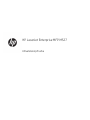 3
3
-
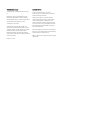 4
4
-
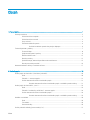 5
5
-
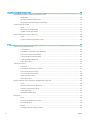 6
6
-
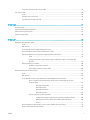 7
7
-
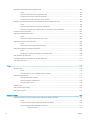 8
8
-
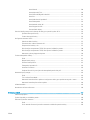 9
9
-
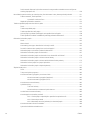 10
10
-
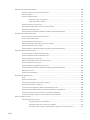 11
11
-
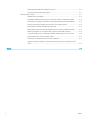 12
12
-
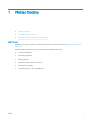 13
13
-
 14
14
-
 15
15
-
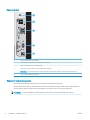 16
16
-
 17
17
-
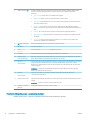 18
18
-
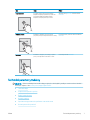 19
19
-
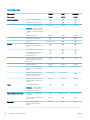 20
20
-
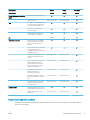 21
21
-
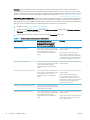 22
22
-
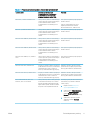 23
23
-
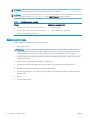 24
24
-
 25
25
-
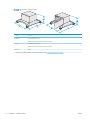 26
26
-
 27
27
-
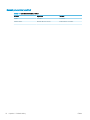 28
28
-
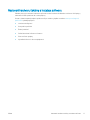 29
29
-
 30
30
-
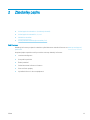 31
31
-
 32
32
-
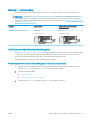 33
33
-
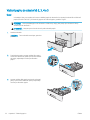 34
34
-
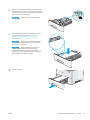 35
35
-
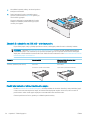 36
36
-
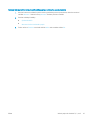 37
37
-
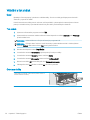 38
38
-
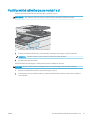 39
39
-
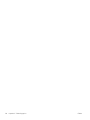 40
40
-
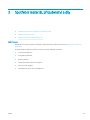 41
41
-
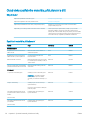 42
42
-
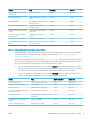 43
43
-
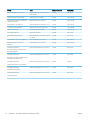 44
44
-
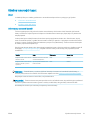 45
45
-
 46
46
-
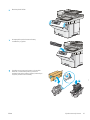 47
47
-
 48
48
-
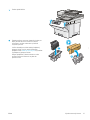 49
49
-
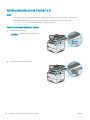 50
50
-
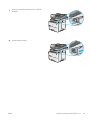 51
51
-
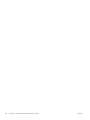 52
52
-
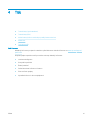 53
53
-
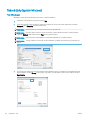 54
54
-
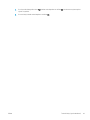 55
55
-
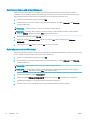 56
56
-
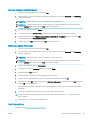 57
57
-
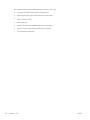 58
58
-
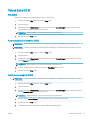 59
59
-
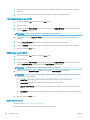 60
60
-
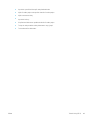 61
61
-
 62
62
-
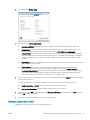 63
63
-
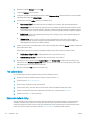 64
64
-
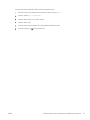 65
65
-
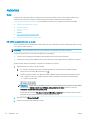 66
66
-
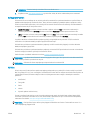 67
67
-
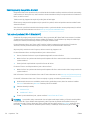 68
68
-
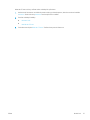 69
69
-
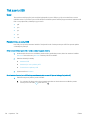 70
70
-
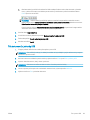 71
71
-
 72
72
-
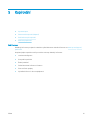 73
73
-
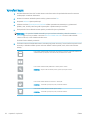 74
74
-
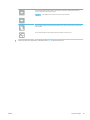 75
75
-
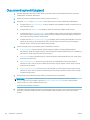 76
76
-
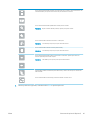 77
77
-
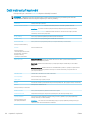 78
78
-
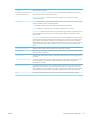 79
79
-
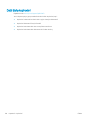 80
80
-
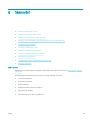 81
81
-
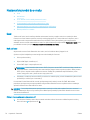 82
82
-
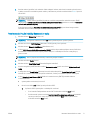 83
83
-
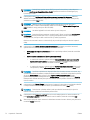 84
84
-
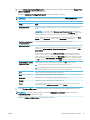 85
85
-
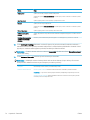 86
86
-
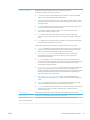 87
87
-
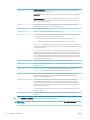 88
88
-
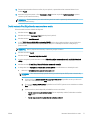 89
89
-
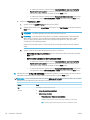 90
90
-
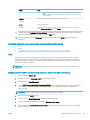 91
91
-
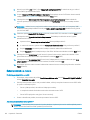 92
92
-
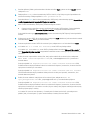 93
93
-
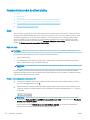 94
94
-
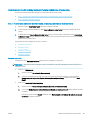 95
95
-
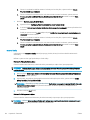 96
96
-
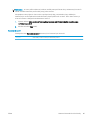 97
97
-
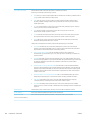 98
98
-
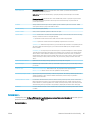 99
99
-
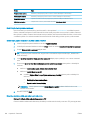 100
100
-
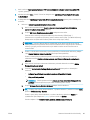 101
101
-
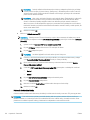 102
102
-
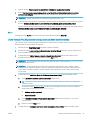 103
103
-
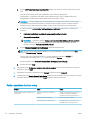 104
104
-
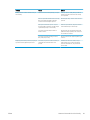 105
105
-
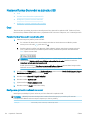 106
106
-
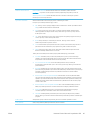 107
107
-
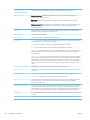 108
108
-
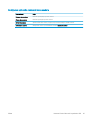 109
109
-
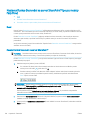 110
110
-
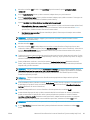 111
111
-
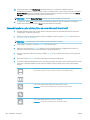 112
112
-
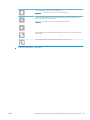 113
113
-
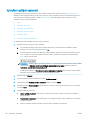 114
114
-
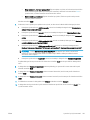 115
115
-
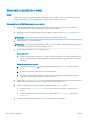 116
116
-
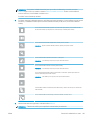 117
117
-
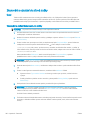 118
118
-
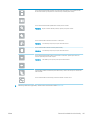 119
119
-
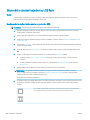 120
120
-
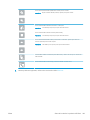 121
121
-
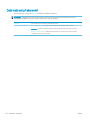 122
122
-
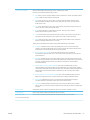 123
123
-
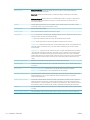 124
124
-
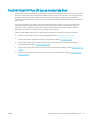 125
125
-
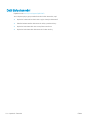 126
126
-
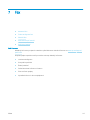 127
127
-
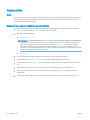 128
128
-
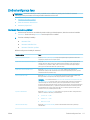 129
129
-
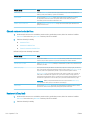 130
130
-
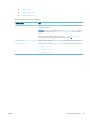 131
131
-
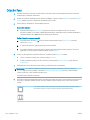 132
132
-
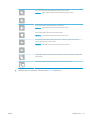 133
133
-
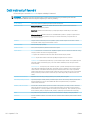 134
134
-
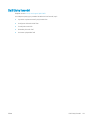 135
135
-
 136
136
-
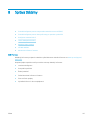 137
137
-
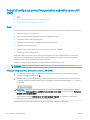 138
138
-
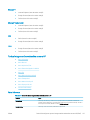 139
139
-
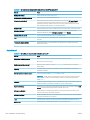 140
140
-
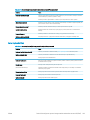 141
141
-
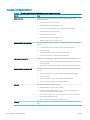 142
142
-
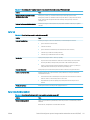 143
143
-
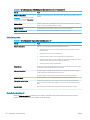 144
144
-
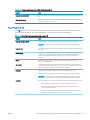 145
145
-
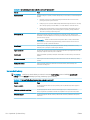 146
146
-
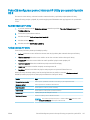 147
147
-
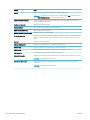 148
148
-
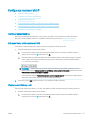 149
149
-
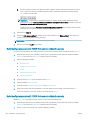 150
150
-
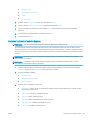 151
151
-
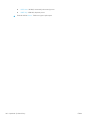 152
152
-
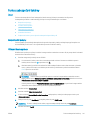 153
153
-
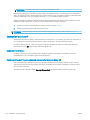 154
154
-
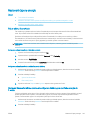 155
155
-
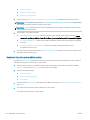 156
156
-
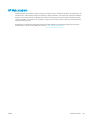 157
157
-
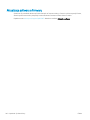 158
158
-
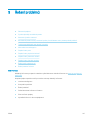 159
159
-
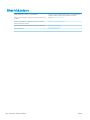 160
160
-
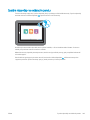 161
161
-
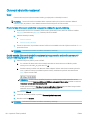 162
162
-
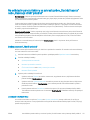 163
163
-
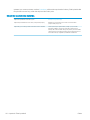 164
164
-
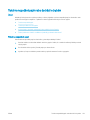 165
165
-
 166
166
-
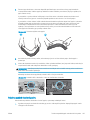 167
167
-
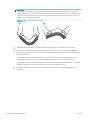 168
168
-
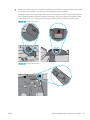 169
169
-
 170
170
-
 171
171
-
 172
172
-
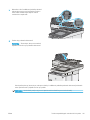 173
173
-
 174
174
-
 175
175
-
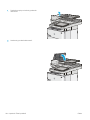 176
176
-
 177
177
-
 178
178
-
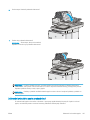 179
179
-
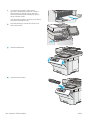 180
180
-
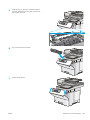 181
181
-
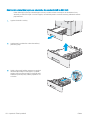 182
182
-
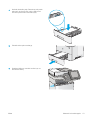 183
183
-
 184
184
-
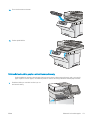 185
185
-
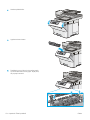 186
186
-
 187
187
-
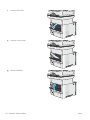 188
188
-
 189
189
-
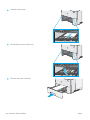 190
190
-
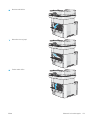 191
191
-
 192
192
-
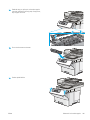 193
193
-
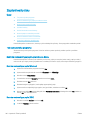 194
194
-
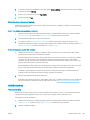 195
195
-
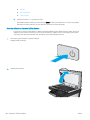 196
196
-
 197
197
-
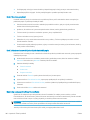 198
198
-
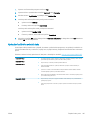 199
199
-
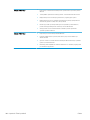 200
200
-
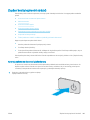 201
201
-
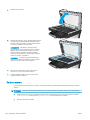 202
202
-
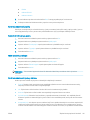 203
203
-
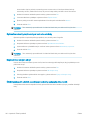 204
204
-
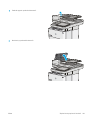 205
205
-
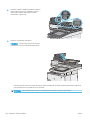 206
206
-
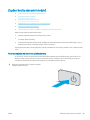 207
207
-
 208
208
-
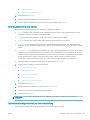 209
209
-
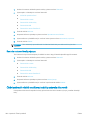 210
210
-
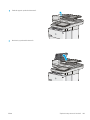 211
211
-
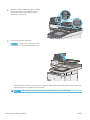 212
212
-
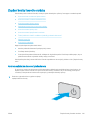 213
213
-
 214
214
-
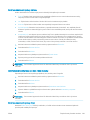 215
215
-
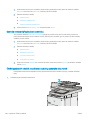 216
216
-
 217
217
-
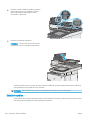 218
218
-
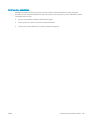 219
219
-
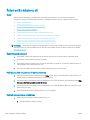 220
220
-
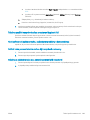 221
221
-
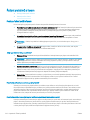 222
222
-
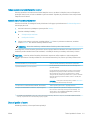 223
223
-
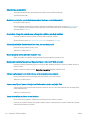 224
224
-
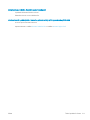 225
225
-
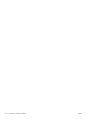 226
226
-
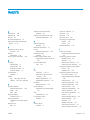 227
227
-
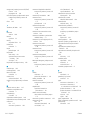 228
228
-
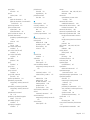 229
229
-
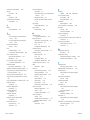 230
230
-
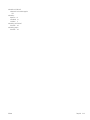 231
231
-
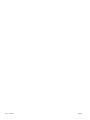 232
232
-
 233
233
-
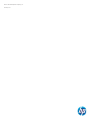 234
234
HP LaserJet Managed MFP M527 series Používateľská príručka
- Kategória
- Laserové / LED tlačiarne
- Typ
- Používateľská príručka
- Tento návod je vhodný aj pre
Súvisiace články
-
HP Color LaserJet Managed MFP M577 series Používateľská príručka
-
HP LaserJet Enterprise 500 MFP M525 Používateľská príručka
-
HP LaserJet MFP M42625 series Používateľská príručka
-
HP PageWide Enterprise Color MFP 586 series Používateľská príručka
-
HP LaserJet Enterprise MFP M636 series Používateľská príručka
-
HP PageWide Managed Color MFP P77940 Printer series Používateľská príručka
-
HP Color LaserJet Managed MFP E67650 series Používateľská príručka
-
HP Color LaserJet Enterprise MFP M682 series Používateľská príručka
-
HP LaserJet Managed MFP E62555 series Používateľská príručka
-
HP LaserJet Managed MFP E62675 series Používateľská príručka